如何将多个PDF合并成一个大的PDF文件?
2023年03月28日
阅读量 1084
在许多情况下,需要将多个PDF文件合并成一个文件,以便更方便地管理和分享。虽然可以使用各种本地软件来完成此任务,但也可以使用在线PDF转换工具轻松完成此任务。在本文中,我们将介绍如何使用在线PDF转换工具合并多个PDF文件。
步骤1:打开记灵在线工具
工具地址:PDF合并-记灵工具
首先,打开记灵在线工具,选择“PDF合并”的功能打开。
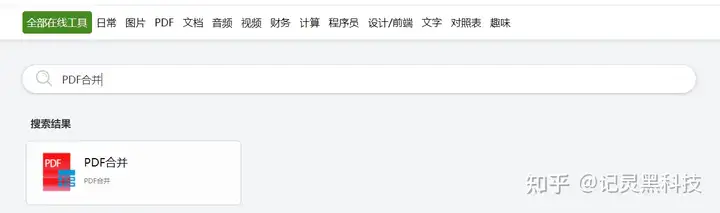
步骤2:选择合并PDF选项
打开工具后,单击“选择文件”按钮以上传您要合并的PDF文件。
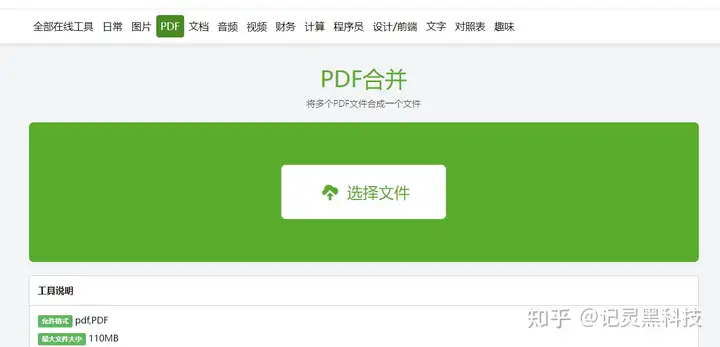
步骤3:上传PDF文件
单击“选择文件”按钮后,您将看到一个对话框,用于选择要上传的PDF文件。在Windows上,您可以使用“Ctrl”键选择多个文件。在Mac上,您可以使用“Command”键选择多个文件。您也可以从文件夹中拖动PDF文件并将它们拖放到对话框中。
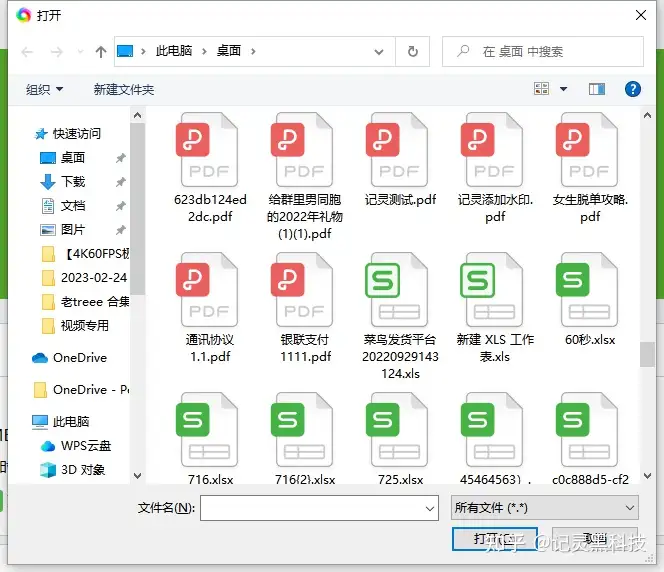
步骤4:合并PDF文件
完成文件的排序和删除之后,单击“合并PDF”按钮,然后等待记灵完成合并过程。这可能需要一些时间,具体取决于您上传的文件大小和数量。

步骤5:下载合并后的PDF文件
一旦合并过程完成,您将看到一个页面显示已合并的PDF文件的预览。单击“下载”按钮即可将合并后的PDF文件保存到您的计算机中。
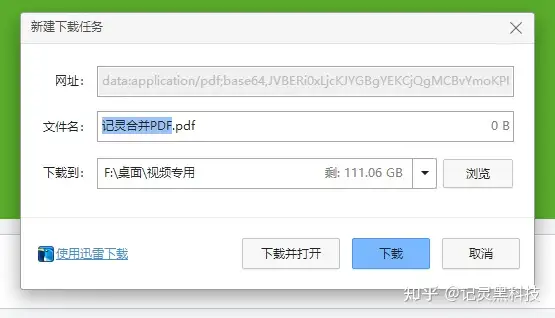
总结
在线PDF转换工具可以帮助您轻松合并多个PDF文件,并且大多数工具都非常易于使用。无论您是在工作中还是在日常生活中需要将多个PDF文件合并成一个文件,这些工具都可以让您快速完成任务。希望本文能帮助您学会使用在线PDF转换工具合并PDF文件。
关键词:
PDF合并
相关推荐
HelloAI|AI工具,prompt工具,生成正则公式
2365 阅读
PrettyPolly - 免费在线AI外语口语练习工具
3531 阅读
从任何音频和视频中提取人声、伴奏和各种乐器 - 记灵伴奏分离器
2095 阅读
700 CSS Icons, 自定义尺寸, Retina Ready
1093 阅读
定时自动Mac时间跟踪器 – Manual Timers Optional
1486 阅读
自动提取Mac平台的短信验证码,2FHey的免费替代品
1916 阅读
音微网- 收集全球好听的音乐与歌词!
2201 阅读
长尾词工具,支持中文。
1761 阅读
信息归总收集工具,吾爱论坛神器。
2061 阅读
AI Color Palette Generator -在线AI 调色板生成器
6797 阅读
Pixzens(图颜) - 专业截图美化工具
783 阅读
English News In Levels - 用于练习听力的英文资讯网站,每篇新闻都有 3 个级别
2082 阅读
一个开源的做菜小工具,根据选的食材,自动推荐菜谱和视频
1461 阅读
ReaTool下载----小红书笔记下载器(小红书笔记下载工具)
3934 阅读
永乐大典 - 在线查看
2778 阅读
DataV.GeoAtlas地理小工具系列
1039 阅读
书格 - 书格是一个自由开放的在线古籍图书馆。
2422 阅读
一个完全免费的学外语在线网站【LingoHut】
1119 阅读
Win10优化工具,让你的电脑更好用!
3094 阅读
陪读蛙 - 浏览器翻译插件,主打功能是沉浸式翻译
736 阅读
推荐工具
最近热门
-
Gopeed - 一款支持全平台的下载器2015 次阅读 05-25
-
AixDownloader - 超强的网页嗅探器插件4515 次阅读 03-16
-
免费下载数百万个徽标以获得设计灵感 | YouIcons.com1569 次阅读 07-19
-
老画报网-老连环画 漫画欣赏与交流2478 次阅读 06-07
-
使用 Notion Avatar Maker 创建独特的 Notion 风格头像1312 次阅读 09-27
-
中小学各年级电子课本3188 次阅读 02-01
-
coverr - 免费的4K视频素材网站2651 次阅读 07-25
-
IconBrew-免费在线开源图标库 SVG1940 次阅读 02-26
-
喵公子书源,趣味云,可以上传书源和小程序规则的文件外链网站。49669 次阅读 08-17
-
Reading Coach:微软推出的朗读英文工具,帮助你识别准确率,加强学习。1405 次阅读 03-15
最近更新
-
English News In Levels - 用于练习听力的英文资讯网站,每篇新闻都有 3 个级别2082 次阅读 12-16
-
HelloAI|AI工具,prompt工具,生成正则公式2365 次阅读 05-30
-
高校校徽字体图标库1523 次阅读 12-18
-
陪读蛙 - 浏览器翻译插件,主打功能是沉浸式翻译736 次阅读 07-06
-
相声随身听 - 相声全集免费听,相声大全免费听,相声下载4793 次阅读 06-08
-
EcMenu,右键菜单管理工具,轻松删除添加右键菜单。4512 次阅读 08-14
-
ExifCleaner - 清除照片Exif数据2096 次阅读 06-01
-
今日热点 - 聚合每日热门、有趣资讯1070 次阅读 07-21
-
Yoco--文库下载工具,绿色版无需安装。6401 次阅读 08-30
-
coverr - 免费的4K视频素材网站2651 次阅读 07-25
热门标签
# CHATGPT
# 中小学课本下载
# 课本下载
# 中小学
# 字幕
# 字幕下载
# 电影字幕下载
# 美剧字幕下载
# 韩剧字幕下载
# 中文字幕下载
# URDP
# SEO
# 广告
# UI
# 字体
# 图片素材
# 无版权
# 可商用
# 壁纸
# 搜索引擎
# 视频素材
# 音频素材
# 音效素材
# Zlibrary
# 鸭奈飞
# 3D模型
# AI画图
# AI文档
# 稍后阅读
# RRS
# 思维导图
# 图片修复
# ChatGPT联网插件
# 书籍下载
# 电话卡查询
# 免费字体下载
# 插图
# AI
# 白板
# PS
# 在线工具
# Photoshop
# 地图
# 音乐游戏
# 音游
# 读书
# 速读
# 文档
# 优质资源
# 资源
# 书籍
# 电子书
# 网站
# 工具
# 无广告
# 插画
# SVG
# 商用
# 免费
# 素材
# 智能
# AIGC


















